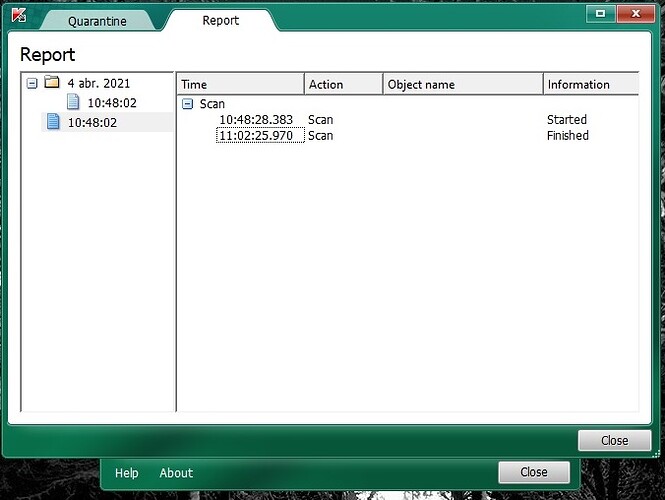Hola, me compré el ordenador hace unos meses (en verano) venía con el windos 10 instalado. Intenté desinstalar software que yo no uso para dejarlo más limpio. Ya que lo uso para trabajar y sólo quiero lo mínimo que necesito. Pero desde el principio me va muy lento e incluso muchas veces las ventanas se cuelgasn con el “No responde”.
He pasado los programas que recomendáis en busca de malware y que he utilizado en el pasado en otros equipos. Os pongo los informes. En programa Rkill.txt me dio problemas.
Muchas gracias por vuestra ayuda.
Rkill 2.9.1 by Lawrence Abrams (Grinler)
Copyright 2008-2021 BleepingComputer.com More Information about Rkill can be found at this link: http://www.bleepingcomputer.com/forums/topic308364.html
Program started at: 03/25/2021 11:47:49 PM in x64 mode. Windows Version: Windows 10 Pro
Checking for Windows services to stop:
- No malware services found to stop.
Checking for processes to terminate:
- No malware processes found to kill.
Checking Registry for malware related settings:
- No issues found in the Registry.
Resetting .EXE, .COM, & .BAT associations in the Windows Registry.
Performing miscellaneous checks:
-
Windows Automatic Updates Disabled
[HKLM\SOFTWARE\Policies\Microsoft\Windows\WindowsUpdate\AU] “NoAutoUpdate” = dword:00000001
Malwarebytes
-Detalles del registro- Fecha del análisis: 26/3/21 Hora del análisis: 12:34 Archivo de registro: 417c2174-8e27-11eb-96a1-002564d32b86.json
-Información del software- Versión: 4.3.0.98 Versión de los componentes: 1.0.1236 Versión del paquete de actualización: 1.0.38727 Licencia: Prueba
-Información del sistema- SO: Windows 10 (Build 18363.1440) CPU: x64 Sistema de archivos: NTFS Usuario: DESKTOP-IEU7MBP\BELEN
-Resumen del análisis- Tipo de análisis: Análisis de amenazas Análisis iniciado por:: Manual Resultado: Completado Objetos analizados: 298056 Amenazas detectadas: 0 Amenazas en cuarentena: 0 Tiempo transcurrido: 10 min, 43 seg
-Opciones de análisis- Memoria: Activado Inicio: Activado Sistema de archivos: Activado Archivo: Activado Rootkits: Desactivado Heurística: Activado PUP: Detectar PUM: Detectar
-Detalles del análisis- Proceso: 0 (No hay elementos maliciosos detectados)
Módulo: 0 (No hay elementos maliciosos detectados)
Clave del registro: 0 (No hay elementos maliciosos detectados)
Valor del registro: 0 (No hay elementos maliciosos detectados)
Datos del registro: 0 (No hay elementos maliciosos detectados)
Secuencia de datos: 0 (No hay elementos maliciosos detectados)
Carpeta: 0 (No hay elementos maliciosos detectados)
Archivo: 0 (No hay elementos maliciosos detectados)
Sector físico: 0 (No hay elementos maliciosos detectados)
WMI: 0 (No hay elementos maliciosos detectados)
(end)
26/03/2021 11:26:37 Archivos analizados: 413089 Archivos detectados: 0 Archivos desinfectados: 0 Tiempo total de análisis: 11:07:15 Estado del análisis: Finalizado